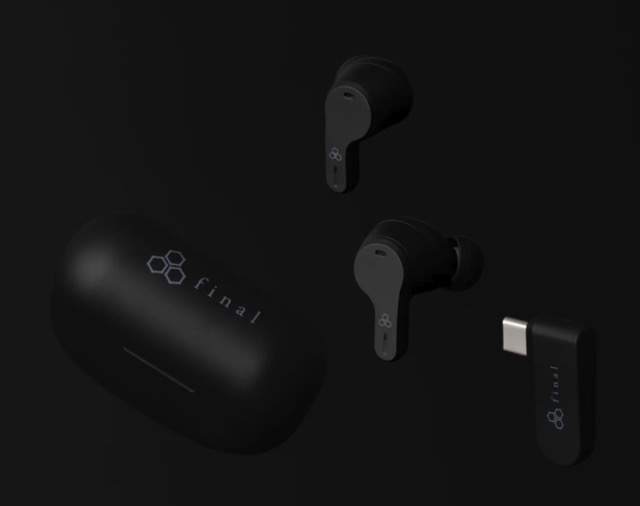便利な楽天トラベルの使い方

■遠征に便利な楽天トラベルの使い方
楽天トラベルの ANA楽パック を使った往復の飛行機&宿泊の予約方法をご説明します。(”日付から探す”の場合)
1.楽天トラベルの ANA楽パック にアクセスします。
2.ページの「日付から探す」で以下の項目を設定します。
(1)往路出発日(出かける日)
(2)復路出発日(帰る日)
(3)往路の出発空港(普段使う最寄の空港)
(4)往路の到着空港(出かける先の空港)
(5)復路の出発空港(帰る時に使う空港)
※レンタカーや列車で移動する場合は注意
(6)往路の到着空港(普段使う最寄の空港)
(7)宿泊地(出かける先の都道府県を選択)
(8)人数(大人・子供・幼児)
(9)部屋数
※人数の設定が特殊なので注意。人数×部屋数の予約になります。
例えば、大人2人で3部屋とすると、6人分の予約になります。
シングルの予約では「大人1人×部屋数」のように入力します。
3.「宿泊プラン毎に検索」を押す。
※基本的には安い施設を探すと思いますので、「宿泊プラン」での検索を
おすすめします。
4.宿泊地域を選択
宿泊先の都道府県の地図が出てくるので、宿泊エリアを選びます。
5.検索結果で、以下の項目を選びます。
(1)往路の航空便
(2)復路の航空便
※便によっては料金が上積みされるので注意しましょう。
(3)宿泊プラン一覧
※「料金が安い順」にソートできます。とりあえずソートしてから
選びましょう。
6.予約するプランの「航空券+宿泊を予約」のボタンを押します。
7.注意事項を読んで了承したら次の画面へ進みます。
8.決済方法など、最終手続きを行って完了です。

■遠征に便利なレンタカー予約
前述の予約で往復航空券と宿泊を予約している状態を想定すると、後は現地
での足をどうするか、という古都になると思います。
そこで、追加で楽天トラベルの レンタカー予約 を使う方法をご紹介します。
1.楽天トラベルの レンタカー予約 にアクセスします。
2.ページの「レンタカーを探す」で以下の項目を設定します。
(1)貸出日
(2)貸出場所
※上記の「往路の到着空港」を選ぶと楽でしょう。
(3)返却日
(4)返却場所
※移動して復路の空港が異なる場合以外は「貸出店舗に返す」になります。
(5)ボディタイプ
※人数に応じて変更してください。カーナビは必須ですね。
「店舗ごとに検索」が検索結果が限定されていて便利です。
3.出てきた検索結果から、予約を希望するものの「予約へ」ボタンを押します。
4.注意事項を読んで了承したら次の画面へ進みます。
5.決済方法など、最終手続きを行って完了です。
ちなみに、そのときは楽天トラベルではありませんでしたが、大分への全日本勤労者弓道選手権大会に参加したときは、ほぼ上記のやり方で移動手段を手配しました。
車については大型1台にしましたが、価格的には小型2台の方が安くできるかもしれません。
楽天だと、予約などが自分の楽天IDで全て管理できるのが利点です。もっと詳しく探すと安くできる場合もあるかと思いますので、あくまでも参考までにお読みください。
© Rakuten Group, Inc.